MpSigStub.exe — это надежное приложение-установщик Microsoft, входящее в состав средства автоматического обновления Windows . Его роль — извлекать файлы обновлений во временный каталог. Помимо WU (Центр обновления Windows), исполняемый файл MpSigStub также используется Защитником Windows и средством удаления вредоносных программ Microsoft для целей извлечения.
Каждый раз, когда вы используете автоматическое обновление или автономный установщик, пакет обновления автоматически извлекается во временный каталог (папка с именем вроде 5b7ebf9872d5b93ab156a444). Эта операция выполняется установщиком MpSigStub.exe . После извлечения обновления во временную папку MpSigStub.exe выполнит различные проверки и определит, готовы ли извлеченные файлы к применению.
По умолчанию MpSigStub.exe находится в C: / Windows / System 32 , но вы также можете найти его во временной папке, созданной установщиком обновлений. В некоторых случаях можно обнаружить несколько копий MpSigStub.exe.
Путаница вокруг MpSigStub.exe
Когда Microsoft готовилась к запуску Windows 10, MPSigStub.exe был реализован в Windows Vista, Windows 7 и Windows 8.1 с автоматическим обновлением. Пользователи были справедливо подозрительно, поскольку исполняемый файл не имел учетных данных Microsoft в окне свойств . Еще более странно то, что некоторые пользователи заметили, что файл был расположен на втором разделе (а не на том, где размещена ОС) или даже на внешнем жестком диске.
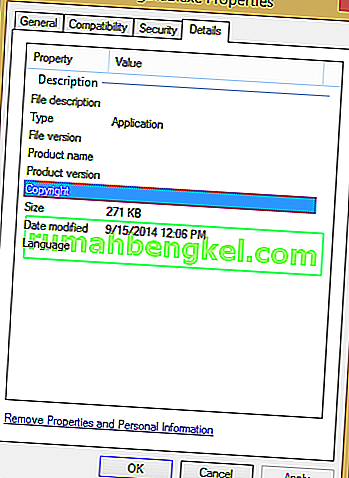
Чтобы добавить путаницы, исполняемый файл содержит слово Stub — заглушка — это файл, созданный шифровальщиком, который шифрует вредоносную программу, чтобы сделать ее необнаружимой антивирусным ПО. Он часто прикрепляется к исполняемому файлу, который зашифрован и доступен только для чтения.
Однако известно, что некоторые вредоносные программы / трояны способны маскироваться под MPSigStub.exe и прятаться внутри C: Windows или C: Windows system 32. В течение первых двух недель после его внедрения ряд антивирусных пакетов, таких как SpyHunter, McAfee и Bullguard, отмечены и даже помещены в карантин MPSigStub.exe на предмет подозрительной активности, связанной с изменением реестра. С тех пор люди справедливо сообщали об этом как о ложном срабатывании в своих пакетах безопасности, поэтому ваш антивирус не должен помечать его, если это на самом деле замаскированная вредоносная программа.
Удаление MPSigStub.exe
Обычно MPSigStub.exe и созданная им папка должны автоматически удаляться, когда процесс обновления завершается и MPSigStub.exe больше не используется.
Несмотря на то, что это не приведет к поломке ваших системных файлов, удаление исполняемого файла MPSigStub в обычных условиях совершенно не требуется . Однако бывают ситуации, когда установщик обновлений дает сбой и создает несколько странных папок с исполняемым файлом MPSigStub в каждой из них. Обычно эти папки создаются на внешних носителях и жестких дисках. Известно, что это происходит только в версиях Windows старше Windows 10.
Пользователи , сталкивающиеся с MPSigStub.exe глюк жаловались , что их система не позволит им удалить папки с исполняемым нормально. Но имейте в виду, что даже если вам удастся удалить MPSigStub.exe, Windows автоматически воссоздаст файл в следующий раз, когда он понадобится.
Ниже вы найдете набор методов, которые позволят вам удалить файл MPSigStub.exe и созданную им папку. Пожалуйста, следите за тем, что кажется вам более доступным. Давай начнем:
Примечание. Нет необходимости удалять его, если вы действительно не страдаете от сбоя, который создает несколько экземпляров MPSigStub.exe. В этом случае примените один из следующих методов к каждой папке, содержащей исполняемый файл MPSigStub . Имейте в виду, что удаление MPSigStub.exe, расположенного в Windows / System 32 , не приведет к удалению созданной папки.
Метод 1: открытие проводника (проводник Windows) в режиме администратора
Это, пожалуй, самый простой способ обойти проблему с разрешениями при удалении исполняемого файла MPSigStub . Он включает в себя открытие встроенного файлового проводника с правами администратора. Вот как удалить MPSigStub.exe с помощью explorer.exe в режиме администратора :
- Щелкните панель « Пуск» в левом нижнем углу и найдите explorer.exe . Щелкните правой кнопкой мыши проводник (проводник Windows ) и выберите « Запуск от имени администратора» .
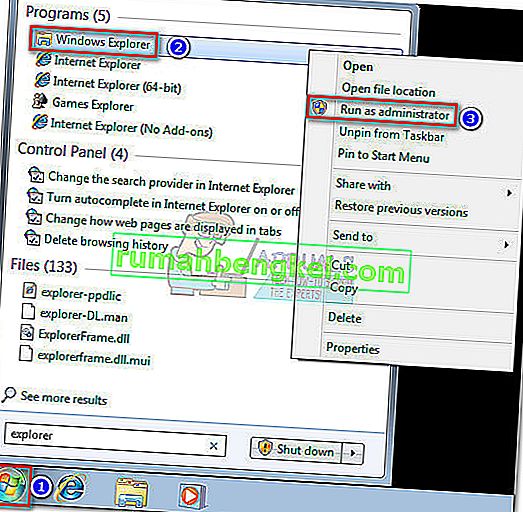 Примечание. В зависимости от версии Windows вы можете увидеть explorer.exe в списке проводников или проводников Windows .
Примечание. В зависимости от версии Windows вы можете увидеть explorer.exe в списке проводников или проводников Windows . - UAC (Контроль учетных записей пользователей) спросит вас, разрешите ли вы explorer.exe вносить изменения в систему. Выберите Да .
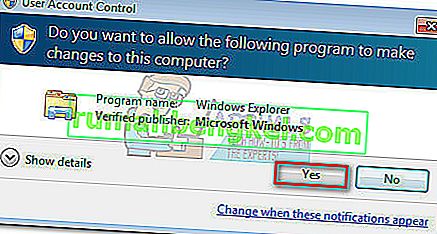
- Находясь в режиме администратора explorer.exe, перейдите к папке, в которой размещен MPSigStub.exe, щелкните ее правой кнопкой мыши и выберите « Удалить» . Если у вас есть права администратора, процесс должен завершиться успешно.
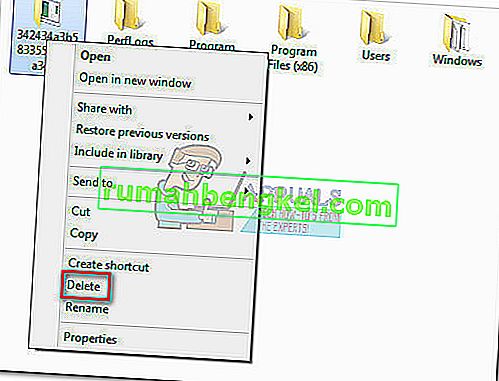
Метод 2: изменение разрешений для MPSigStub.exe
Того же результата можно достичь, изменив разрешения для исполняемого файла MPSigStub . Это может занять немного больше времени, но вы не предоставите ненужные разрешения. Вот что вам нужно сделать:
- Перейдите к расположению MPSigStub.exe, щелкните его правой кнопкой мыши и выберите « Свойства».
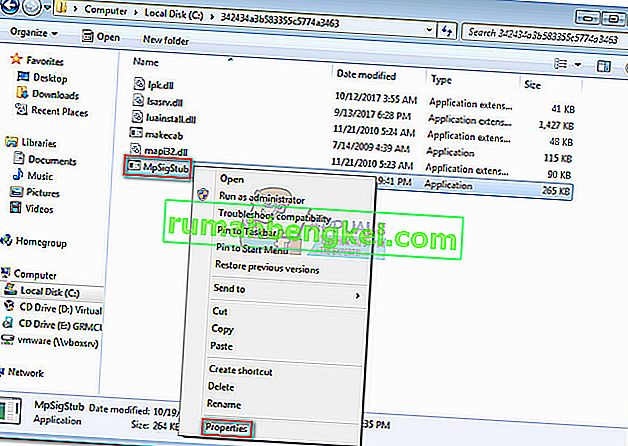
- Перейдите на вкладку « Безопасность » и нажмите кнопку « Изменить» , чтобы изменить разрешения.
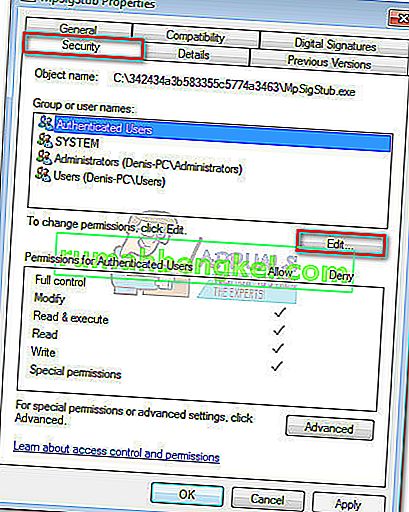
- В окне « Разрешения» выберите « Пользователи» и убедитесь, что ваша учетная запись активна, затем переместитесь вниз и установите все флажки в разделе « Разрешить». Наконец, нажмите « Применить», чтобы сохранить выбор.
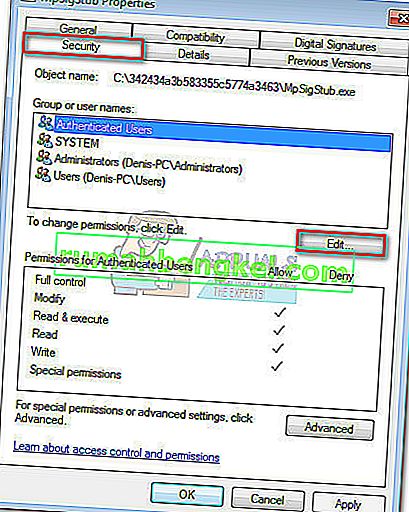
- Теперь вернитесь в расположение MPSigStub.exe и удалите его обычным образом.
Метод 3: удаление MPSigStub.exe через командную строку
Этот метод немного сложнее, поскольку он предполагает использование командной строки. Однако вам не потребуется изменять разрешения или осуществлять навигацию с правами администратора. Вот что вам нужно сделать:
- Нажмите клавишу Windows + R, чтобы открыть окно «Выполнить». Затем введите cmd и нажмите Enter, чтобы открыть окно командной строки .
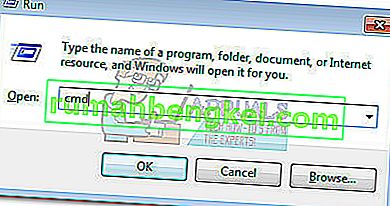
- Используйте командную строку, чтобы перейти к разделу, в котором находится MPSigStub.exe . Начните с ввода буквы диска, а затем «:» (например, d: или c:) .
 Примечание. Если папка находится на диске C, вам также потребуется ввести cd / и нажать Enter , чтобы вернуться в корневую папку на диске Windows.
Примечание. Если папка находится на диске C, вам также потребуется ввести cd / и нажать Enter , чтобы вернуться в корневую папку на диске Windows. - Откройте папку, в которой находится MPSigStub.exe , набрав cd * yourfoldername * . Если у папки очень длинное имя, вы можете ввести несколько первых символов, за которыми следует звездочка.
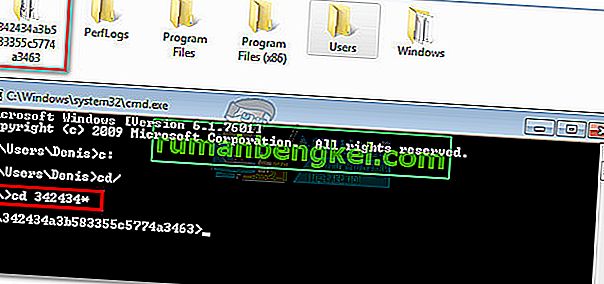
- Удалите файл MPSigStub.exe внутри, набрав « del MPSigStub.exe » и нажав Enter .

- Вернитесь на уровень папки, набрав «cd ..» .

- Наконец, удалите созданный каталог, набрав « rmdir * FolderName * » и нажав Enter .
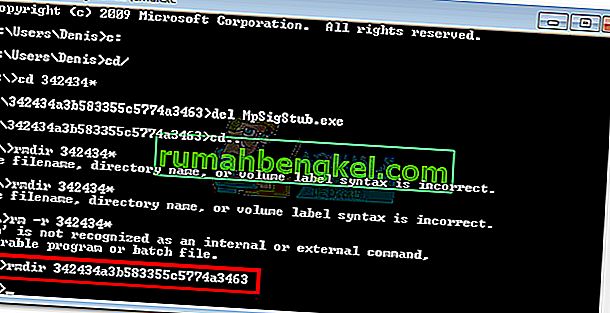 Примечание. Как и раньше, вы можете ввести только несколько первых букв, за которыми следует звездочка, если имя слишком длинное.
Примечание. Как и раньше, вы можете ввести только несколько первых букв, за которыми следует звездочка, если имя слишком длинное.
Вот и все. Папка вместе с MPSigStub.exe теперь удалена.
Источник: ru.rumahbengkel.com
MPSIGSTUB.EXE что это за программа как удалить
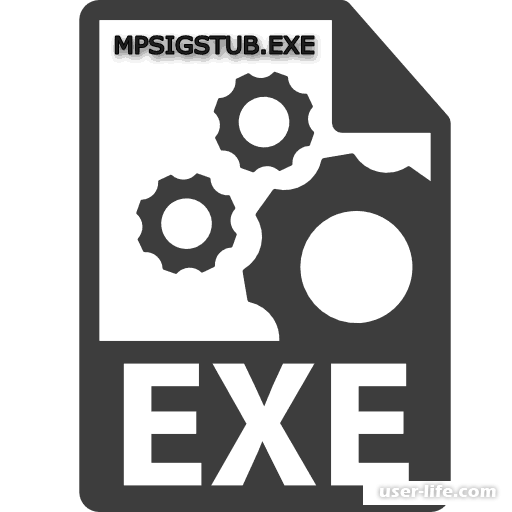

MPSIGSTUB.EXE протекает в рамках защитника Виндовс Microsoft Security Essentials. С данным файлом можно столкнуться при обновлении базы данных антивируса. Далее вы узнаете, что это за процесс и зачем он нужен.
Основные данные
Что такое MPSigStub и как его удалить [БЫСТРОЕ РУКОВОДСТВО]

Для решения различных проблем с ПК мы рекомендуем DriverFix:
Это программное обеспечение будет поддерживать ваши драйверы в рабочем состоянии, тем самым защищая вас от распространенных компьютерных ошибок и сбоев оборудования. Проверьте все свои драйверы сейчас за 3 простых шага:
- Скачать DriverFix (проверенный файл загрузки).
- Нажмите Начать сканирование найти все проблемные драйверы.
- DriverFix был загружен 0 читатели в этом месяце.
Многие пользователи заметили на своем ПК необычный файл под названием MPSigStub. Хотя многих беспокоит назначение этого файла, в сегодняшней статье мы объясним вам, что такое MPSigStub и как его удалить.
Почему MPSigStub появляется в случайных папках и как его удалить?
Что это за MPSigStub?
MPSigStub.exe — это исполняемый файл, роль которого заключается в извлечении загруженных обновлений Windows. Этот файл также связан с Защитником Windows, поэтому можно с уверенностью сказать, что этот файл совершенно безопасен и не является вредоносным.
Имейте в виду, что иногда у вас может быть несколько копий этого файла на вашем компьютере в нескольких случайных папках, и в большинстве случаев это совершенно нормально.
Как исправить высокую загрузку процессора MPSigStub?
1. Дождитесь завершения обновления Windows

- Если Windows устанавливает или загружает обновления, обязательно завершите процесс.
- После завершения процесса обновления загрузка ЦП для MPSigStub.exe должна снизиться.
Центр обновления Windows вызывает высокую загрузку процессора? Исправьте это с помощью этого простого руководства!
2. Запустите сканирование на наличие вредоносных программ

- Сканируйте свой компьютер с помощью надежного антивирусного программного обеспечения.
- Если вы обнаружите какое-либо вредоносное ПО, обязательно удалите его.
Если вы ищете быстрый и надежный антивирус, который предлагает 100% защиту, мы настоятельно рекомендуем вам попробовать Bitdefender.
Bitdefender имеет действительно хорошую репутацию на протяжении многих лет и создает хорошие продукты, которые помогают поддерживать ее. Обслуживание клиентов также на высоте.
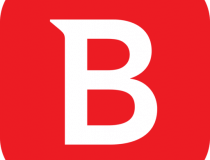
Bitdefender
Легкое антивирусное решение, которое определяет вредоносные программы, замаскированные под легитимные процессы или файлы, такие как MPSigStub.exe.
Бесплатная пробная версия
Скачать сейчас
Как удалить MPSigStub с моего ПК?
1. Запустите проводник от имени администратора
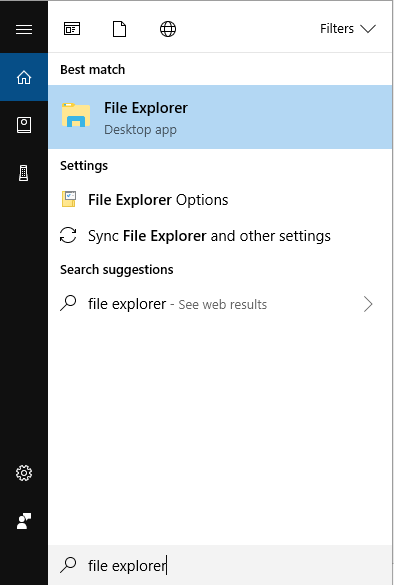
- Нажмите Клавиша Windows + S и введите файловый менеджер.
- Щелкните правой кнопкой мыши Проводник из списка результатов и выберите Запустить от имени администратора.
- После этого найдите MPSigStub.EXE или его папку и удалите ее.
2. Используйте командную строку

- Нажмите Клавиша Windows + X и выберите Командная строка (администратор) или же PowerShell (администратор) из меню.
- Когда Командная строка запускается, перейдите в каталог, в котором MPSigStub.EXE расположен. Вам нужно сделать это с помощью CD команда.
- Как только войдите в каталог, содержащий MPSigStub.exe, тип del MPSigStub.exe и нажмите Входить удалить его.
- Кроме того, вы можете удалить всю папку, запустив rmdirИмя папки команда. Не используйте эту команду, если файл хранится вSystem32каталог.
Итак, мы надеемся, что эта статья оказалась для вас полезной и вы лучше понимаете, чем является MPSigStub и как удалить его на своем ПК.
Представленные решения и информация также полезны в следующих случаях:
- mpsigstub в случайной папке — Поскольку этот процесс связан с обновлениями Windows, создание временных случайных папок и обнаружение в них файла является нормальным явлением.
- вирус mpsigstub — Как мы уже говорили, это имя заимствовано у некоторых существующих вредоносных программ. Выполните быстрое сканирование, чтобы проверить, есть ли угроза.
- mpsigstub avast — Avast, как и многие другие антивирусные программы, может обнаруживать вредоносные программы, носящие это имя.
Часто задаваемые вопросы
Что это за MPSigStub?
MPSigStub.exe — это исполняемый файл, роль которого заключается в извлечении загруженных обновлений Windows.
Как обновить mpsigstub.exe?
MPSigStub — это программный компонент операционной системы. Он автоматически обновляется всякий раз, когда обновление Windows включает новую версию файла.
Что такое Mpsigstub.exe?
Как правило, вы должны найти файл где-нибудь в папке C: WindowsSystem32. Если он находится в папке в C: мы настоятельно рекомендуем выполнить сканирование на вредоносное ПО .
Как удалить mpsigstub.exe?
Как только вы найдете файл, выполнив поиск, вы можете просто удалить файл и ввести учетные данные администратора для выполнения этой операции.
Что за приложение mpsigstub?
Он является частью операционной системы Windows, и его название происходит от заглушки подписи защиты Microsoft. Однако есть определенные вирусы, которые маскируются под mpsigstub.exe, поэтому вам следует сканировать файл чтобы убедиться, что это законно.

Исправить высокую загрузку ЦП службой политики диагностики в Windows 11 Высокая загрузка процессора Окна 11
Несколько пользователей в недавнем прошлом сообщали о высокой загрузке ЦП из-за службы диагностической политики.Это важная служба, которая диагностирует и устраняет проблемы с компонентами Windows .

ИСПРАВЛЕНИЕ: Avast Behavior Shield вызывает высокую загрузку ЦП Высокая загрузка процессора Окна 11
Вы заметите, что Avast потребляет большую часть ресурсов вашего процессора, потому что он выполняет такие обязанности, как фоновое сканирование и очистка от вирусов.Если вас беспокоит влияние на ре.

Исправлено: служба обновления системы Lenovo использует ЦП с высокой скоростью Высокая загрузка процессора Lenovo Обновлять
Многие пользователи Lenovo IdeaPad и ThinkPad сообщают о проблемах, когда служба обновления системы использует ЦП с высокой скоростью.Проблема вызвана ошибкой Windows 10, которая может распространя.
Источник: koroglutech.com